Net als alle andere Windows 7-functies heeft Windows 7 verkennen een nieuw linkerdeelvenster met standaard nieuwe opties zoals Bibliotheken en Recente plaatsen. Links ziet er goed uit in vergelijking met Vista. Dus hier heb ik geprobeerd het paneel Vista Explorer (links) te vernieuwen naar Windows 7. Ik hoop dat dit je zal helpen.

Merk echter op dat we de exacte werkbibliotheken niet in Vista kunnen krijgen. We kunnen een close Windows 7 Explorer linkerpaneel bekijken aan de hand van Vista door deze gids te gebruiken. Hieronder ziet u de schermafbeelding van Windows 7 en Vista Explorer, die is gemaakt na het toepassen van deze handleiding voor Vista.
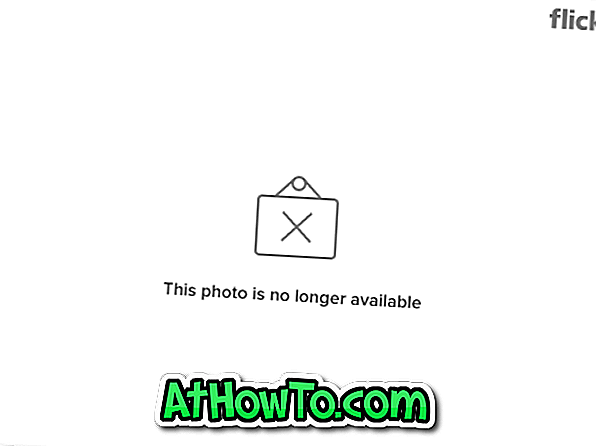
De methode is beetje eenvoudig. U moet alle snelkoppelingen naar de koppelingendirectory van Vista toevoegen. Hieronder is de procedure:
1. Ga naar Extra> Mapopties> Beeld> Schakel "Toon verborgen bestanden" in.
2. Klik op "Appy" en ga terug naar "C" -station.
3. Navigeer naar C: \ Users \ Gebruikersnaam \ Links (waarbij C uw Vista-schijf is)
4. Voeg de snelkoppelingen van de onderstaande mappen toe aan de map Koppelingen met behulp van de gids "Mappen toevoegen aan favoriete koppelingen".
*Favoriete
* Desktop
* Recente plaatsen (deze map zal niet echt werken. Alleen voor de Widnows 7 look)
* bibliotheken
* Picture
* Downloads
*Muziek
*Afbeeldingen
*Mijn computer
* Jouw rit
* Jouw rit
5. Download het Windows 7-pictogrampakket en pak de map "Pictogrammen" uit op het bureaublad.
6. Blader door de map naar het juiste pictogram voor uw snelkoppelingen. Gebruik de bovenstaande afbeelding om het idee te krijgen.
7. Klik met de rechtermuisknop op elk item in de map C: \ Users \ Gebruikersnaam \ Links> Eigenschappen> Aanpassen.
8. Blader naar het exacte pictogram in de gedownloade pictogrammap.
Als je alle bovenstaande stappen hebt gevolgd, sluit je de look. Houd er rekening mee dat u de ruimte tussen de mappen (tussen, desktops en bibliotheken) nodig hebt om de exacte weergave te krijgen. Hier is hoe:
A. Maak een nieuwe map in de map C: \ Users \ Gebruikersnaam \ Links.
B. Klik met de rechtermuisknop, selecteer Hernoemen.
C. Druk op 0160 vanaf het numerieke toetsenblok met de [Alt] -toets ingedrukt.
D. Het maakt een map zonder naam.
E. Klik met de rechtermuisknop op de map> Eigenschappen> aanpassen> selecteer het lege pictogram (zie onderstaande afbeelding).
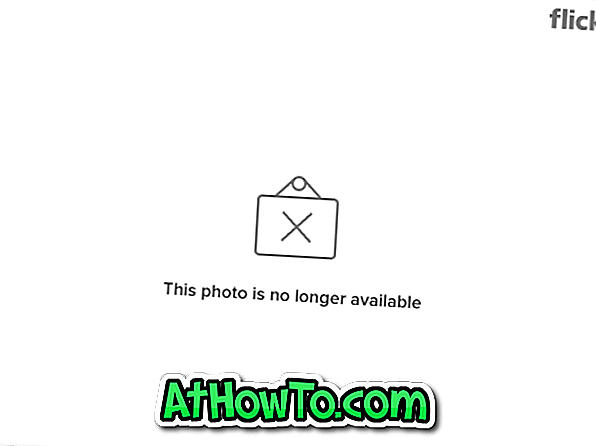
Om de ruimte tussen het pictogram "Deze computer" en Afbeeldingen te krijgen, volgt u de onderstaande gids:
1. Maak een nieuwe map in de map C: \ Users \ Gebruikersnaam \ Links.
2. Klik met de rechtermuisknop, selecteer Hernoemen.
3. Druk op de toets ~.
4. Het maakt een map met ~ naam.
5. Klik met de rechtermuisknop op de map> Eigenschappen> aanpassen> selecteer het lege pictogram (zoek boven afbeelding).
Hiermee krijgt u de exacte weergave van het linkerdeelvenster van Windows 7 in Vista Explorer. Ik weet dat de procedure tijdrovend en verwarrend is. Laat het me weten als u twijfelt in de vorm van een opmerking.













